A Pocket-ot már használja a telefonján, de egyre több okot talál arra, hogy az asztali számítógépén is használja. Ha a Chrome böngészőből szeretne cikkeket könyvjelzővel ellátni, hozzáadhatja a Pocket-et a Chrome-hoz, hogy egy kattintással elmenthesse a cikkeket későbbre.
Hogyan használja a Pocket Chrome bővítményt
Először is telepítse a Mentés a Pocket-be bővítményt a Chrome Webáruházból. Nyissa meg a Pocket bővítmény oldalát, és kattintson a Hozzáadás a Chrome-hoz gombra.
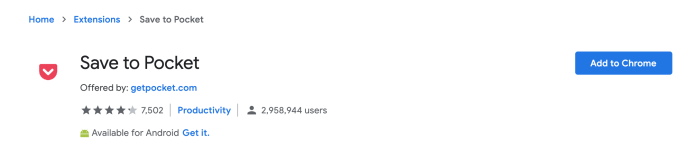
A hozzáadás után kattintson a Pocket ikonra a bővítménysávból (az elhalványul).
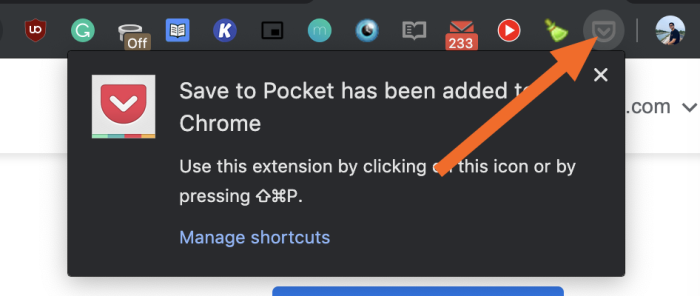
Ez megnyitja a Pocket regisztrációs oldalát. Ha még nincs fiókod, létrehozhatsz egyet az e-mail címed vagy a meglévő Gmail vagy Firefox fiókod segítségével. Miután bejelentkezett, térjen vissza arra az oldalra, amelyet korábban böngészett, és kattintson ismét a Pocket ikonra. This will reveal a dropdown menu that says Page Saved!
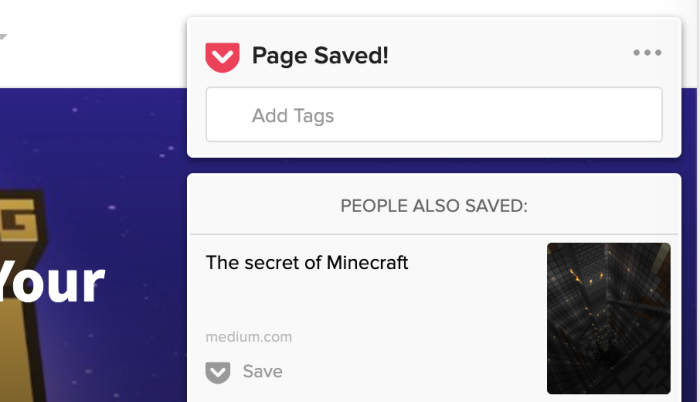
Now you can add multiple tags to the saved article. Below the Page Saved! text, you’ll see an Add Tags text box. Start typing your tags here: You can use multiple words in a single tag; just be sure to use commas to separate tags. (To speed up the process, you can also use the keyboard shortcut Command + Shift + P for Mac or Control + Shift + P for Windows.)
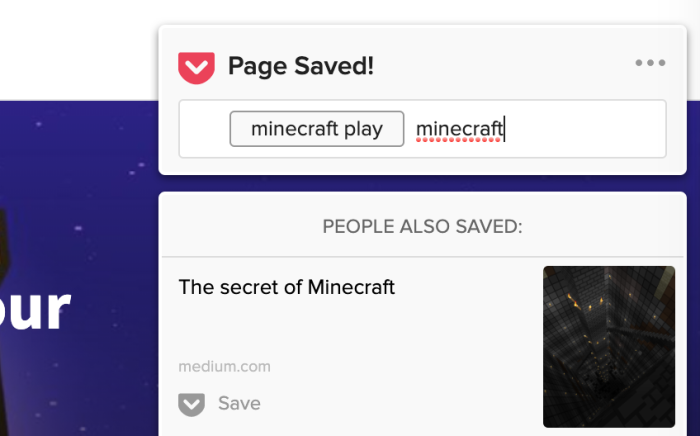
To read your saved articles, you can right-click on the Pocket button and select Open Your Pocket List or simply open the Pocket website.
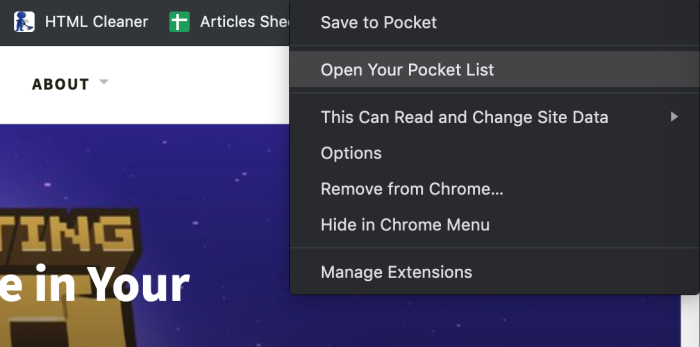
Automate Pocket with Zapier
By default, Pocket works as a one-way street. You manually save articles to your queue and then use the app to read them. A Zapier segítségével a Pocket-et kétirányú utcává alakíthatja. Cikkeket adhat hozzá a Pockethez, majd automatikusan elküldheti ezeket a cikkeket több ezer más alkalmazásnak.
Talán bizonyos elmentett cikkeket inkább az Evernote-ban szeretne elolvasni. A Zapier képes automatikusan elküldeni minden olyan cikket, amely egy adott címkével rendelkezik, egy új Evernote jegyzetbe.
Vagy talán azt szeretné, ha az összes “elolvasandó” elemét a teendőlistás alkalmazásába mentené. A Zapier ezt is el tudja intézni.
Vagy talán a Pocket-et cikkadatbázisként használja, és az összes elmentett elemet el szeretné küldeni egy tényleges adatbázis-eszközbe.
Ez csak néhány példa arra, hogy a Zapier integrációk segítségével hogyan turbózhatja fel a Pocket funkcionalitását. Látogasson el a Pocket integrációk oldalunkra, ahol többet megtudhat arról, hogyan kapcsolhatja össze a Pocket-et több ezer más alkalmazással, hogy olyan munkafolyamatokat hozzon létre, amelyeknek csak a képzelete szab határt.